Comment configurer gzip dans .htaccess et dépanner
Publié: 2025-02-25Vous cherchez à accélérer votre site WordPress? L'activation de la compression GZIP via .htaccess est un moyen simple et efficace d'améliorer les temps de chargement des pages.
Dans cet article, vous découvrirez la compression GZIP, comment cela fonctionne et comment l'activer via votre fichier .htaccess. De plus, nous couvrirons quelques conseils utiles pour résoudre les problèmes communs.
Qu'est-ce que GZIP et comment ça marche?
GZIP est une méthode de compression qui réduit les fichiers de site Web (tels que HTML, CSS et JavaScript) afin qu'ils se chargent plus rapidement. Il fonctionne en trouvant des modèles répétés dans le texte et en les remplaçant par des codes plus courts.
C'est comme lorsque vous zipperez un fichier avec des images et du texte à envoyer par e-mail. Le fichier devient beaucoup plus petit, il envoie donc et télécharge plus rapidement. De même, lorsque les fichiers de votre site Web sont compressés avec GZIP, le navigateur les «décompresse» rapidement, permettant au contenu de votre page d'apparaître plus tôt. Il peut réduire les tailles de fichiers de 70 à 80%, ce qui rend votre site Web à charger plus rapidement.
Voici comment cela fonctionne:
- Le serveur compresse les fichiers en une taille plus petite.
- Les fichiers compressés sont envoyés au navigateur du visiteur au lieu des grands originaux.
- Le navigateur les déballe automatiquement et affiche le site Web comme d'habitude.
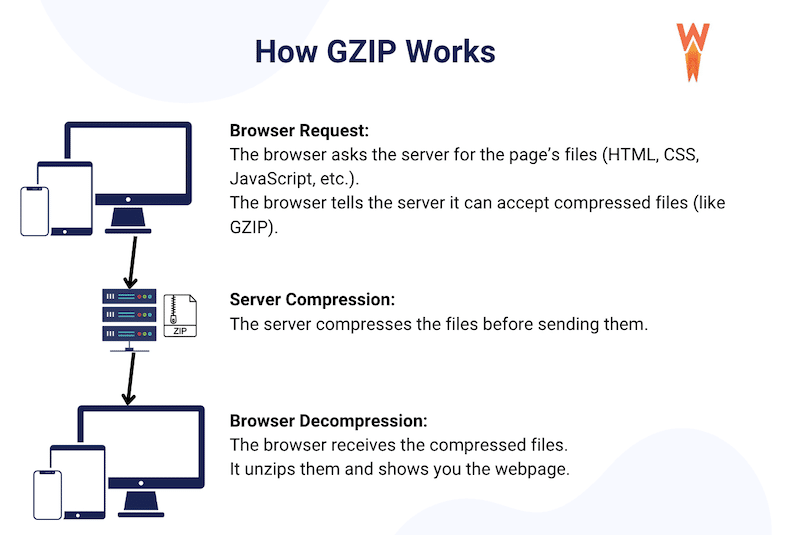
Dans l'exemple ci-dessous, nous avons un extrait de code de 329 caractères avant la compression GZIP; Après la compression, ce n'est que 142 caractères.
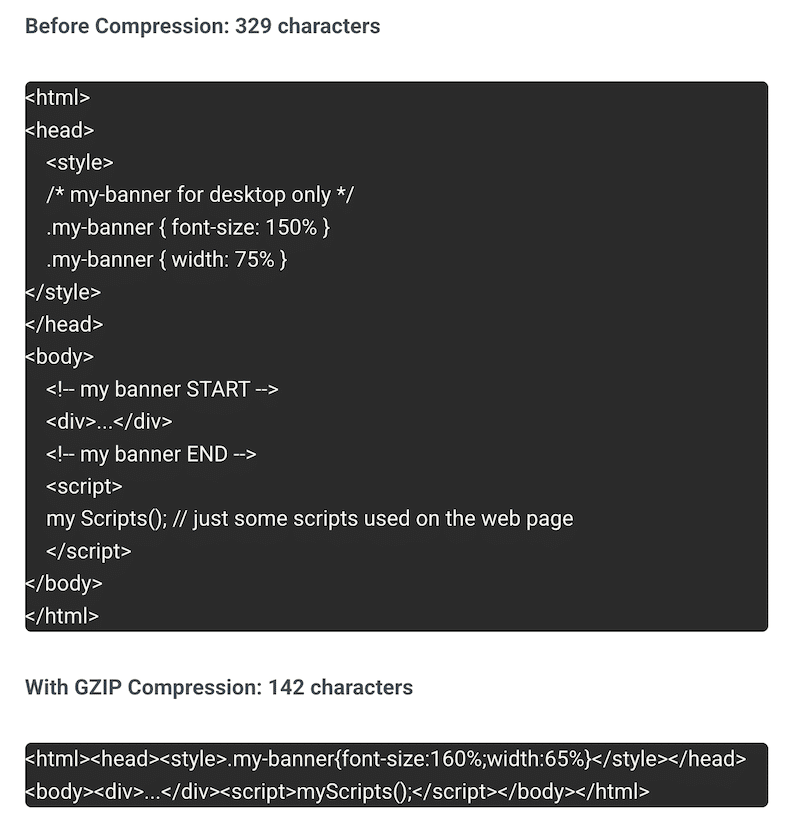
Les avantages de l'utilisation de GZIP sur les performances du site Web
Temps de chargement plus rapides
GZIP réduit la taille de vos fichiers HTML, CSS et JavaScript jusqu'à 70-90. Cela signifie que le navigateur télécharge des fichiers plus petits, chargeant votre page beaucoup plus rapidement.
- Sans GZIP: le navigateur télécharge un grand fichier non compressé, ce qui prend plus de temps.
- Avec GZIP: Le fichier est plus petit et plus rapide à transférer afin qu'il puisse être rendu plus rapidement sur l'écran de votre visiteur.
Utilisation de la bande passante inférieure
Les fichiers plus petits signifient moins de transfert de données entre le serveur et le navigateur, ce qui est particulièrement utile pour les utilisateurs mobiles ou ceux sur des connexions plus lentes.
Amélioration de la plus grande peinture de contenu
La plus grande peinture contente (LCP) est l'un des trois vitaux Web de base créés par Google pour mesurer les performances de votre page Web. Les plus grandes mesures de peinture contente à combien de temps le plus grand élément visible (comme une image de héros ou un titre) prend le chargement. C'est le moment où les utilisateurs ont l'impression que la page est prête - même si davantage d'éléments mineurs se chargent.
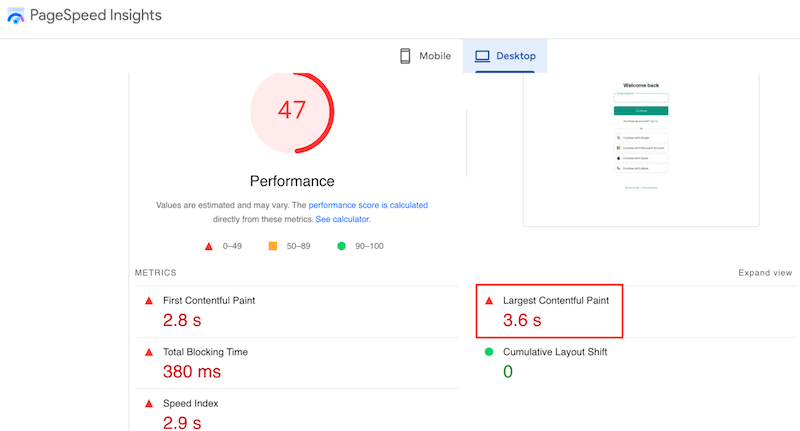
Pour améliorer LCP, Google vous recommande d'implémenter la compression GZIP ou Brotli. En fait, lorsque vous exécutez un test de performance avec PagesPeed Insights, vous pouvez voir une recommandation pour «utiliser la compression de texte», qui fait souvent référence à GZIP ou Brotli.
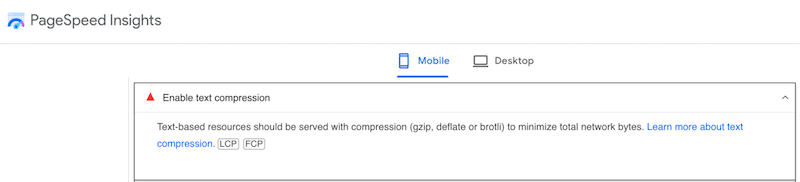
La raison? GZIP réduit la taille de vos fichiers de site Web et les fichiers plus petits se chargent plus rapidement, aidant la plus grande partie visible de votre page (LCP) plus rapidement.
SEO amélioré
Enfin, Google utilise LCP comme facteur de classement; Un score LCP vert améliore vos chances de se classer plus haut, produisant un trafic plus organique. Si le LCP se charge rapidement, les utilisateurs sont plus susceptibles de rester sur la page, de s'engager avec lui et de faire confiance à votre site. De plus, Google récompense les sites Web rapides, de sorte que le classement des moteurs de recherche de votre site peut bénéficier en améliorant les temps de chargement avec GZIP.
Configuration de GZIP dans .htaccess
Avant d'implémenter la compression GZIP dans votre fichier .htaccess, effectuez quelques contrôles.
Vérifiez si GZIP est déjà activé sur votre site
Le moyen le plus rapide de vérifier si GZIP est déjà activé sur votre site est d'utiliser vos outils de développement de navigateur. Vous pouvez y accéder à partir de View > Developer > Developer Tools. Ouvrez ensuite l'onglet réseau et sélectionnez les en-têtes . Voir «GZIP» à côté de la ligne de codage de contenu signifie que GZIP est activé sur votre site.
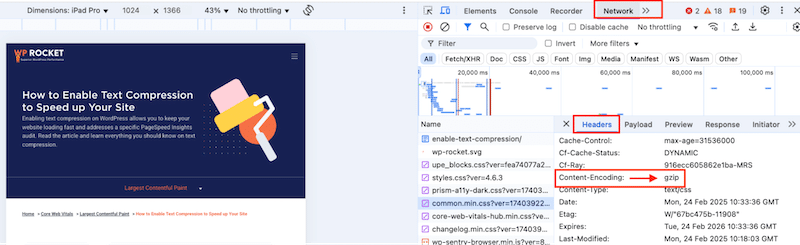
Localisez et sauvegardez votre fichier .htaccess
Le fichier .htaccess est situé dans le répertoire racine de votre installation WordPress (même dossier que WP-Config.php et WP-Admin). Activez «Afficher les fichiers cachés» dans votre client ou gestionnaire de fichiers FTP si vous ne le voyez pas.
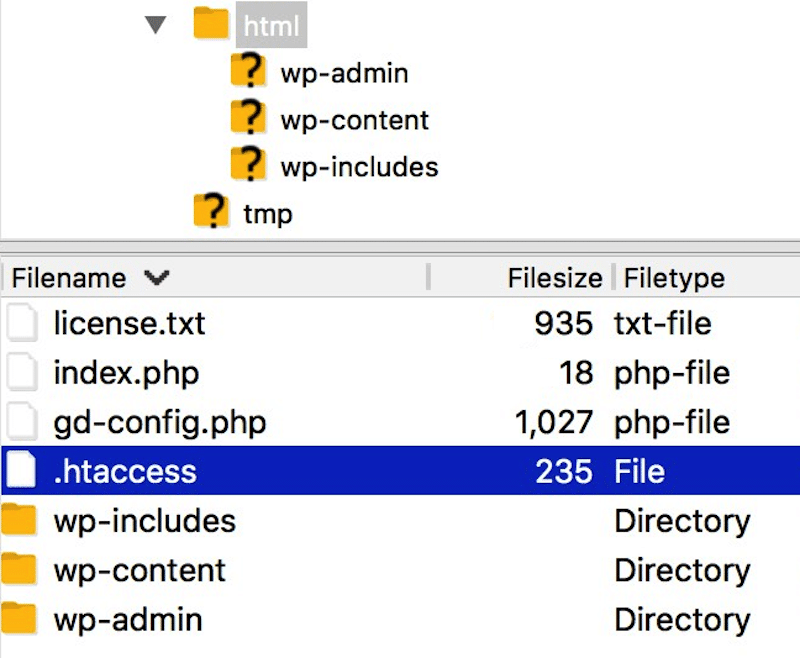
Le fichier .htaccess est un fichier de configuration important sur votre site WordPress, et apporter des modifications incorrectes peut rompre votre site Web. Il est essentiel de procéder à la prudence et de faire une sauvegarde de votre site et de votre fichier.
Pourquoi .htaccess est important pour la configuration de GZIP
Le fichier .htaccess est un fichier de configuration du serveur Apache qui vous permet de définir diverses directives pour votre site Web. Une option consiste à permettre à GZIP de compresser des ressources comme les fichiers HTML, CSS et JavaScript.
L'ajout de règles GZIP spécifiques au fichier .htaccess permet aux fichiers de compression du serveur avant de les envoyer au navigateur de l'utilisateur. En anglais simple, le fichier .htaccess «communique» avec votre navigateur et votre serveur pour compresser les types de fichiers spécifiés (comme HTML, CSS, JavaScript, etc.).
Avantages de l'utilisation .htaccess pour la compression GZIP
Utiliser .htaccess pour activer GZIP signifie appliquer divers paramètres pour la compression GZIP sans modifier la configuration du serveur principal. Cela aide à réduire l'utilisation de la bande passante sans modifier les paramètres de base du serveur.
Guide étape par étape pour permettre la compression GZIP via .htaccess
Voici un guide étape par étape pour activer la compression GZIP sur votre site Web à l'aide du fichier .htaccess. Par précaution, nous vous recommandons de sauvegarder votre site avant de modifier le code de votre site WordPress.
Étape 1: Accédez à votre fichier .htaccess
- Connectez-vous à votre site à l'aide d'un client FTP (comme Filezilla).
- Recherchez le fichier .htaccess dans le répertoire racine (même dossier que wp-config.php et wp-admin).
Étape 2: Modifier le fichier .htaccess
- Cliquez avec le bouton droit sur .htaccess et choisissez Modifier .
- Ajoutez les lignes de code suivantes en haut du fichier. Ce code indiquera au serveur quels types de fichiers compressent.
<IfModule mod_deflate.c> # Compress HTML, CSS, JavaScript, Text, XML, and fonts AddOutputFilterByType DEFLATE application/javascript AddOutputFilterByType DEFLATE application/rss+xml AddOutputFilterByType DEFLATE application/vnd.ms-fontobject AddOutputFilterByType DEFLATE application/x-font AddOutputFilterByType DEFLATE application/x-font-opentype AddOutputFilterByType DEFLATE application/x-font-otf AddOutputFilterByType DEFLATE application/x-font-truetype AddOutputFilterByType DEFLATE application/x-font-ttf AddOutputFilterByType DEFLATE application/x-javascript AddOutputFilterByType DEFLATE application/xhtml+xml AddOutputFilterByType DEFLATE application/xml AddOutputFilterByType DEFLATE font/opentype AddOutputFilterByType DEFLATE font/otf AddOutputFilterByType DEFLATE font/ttf AddOutputFilterByType DEFLATE image/svg+xml AddOutputFilterByType DEFLATE image/x-icon AddOutputFilterByType DEFLATE text/css AddOutputFilterByType DEFLATE text/html AddOutputFilterByType DEFLATE text/javascript AddOutputFilterByType DEFLATE text/plain AddOutputFilterByType DEFLATE text/xml # Remove browser bugs (only needed for ancient browsers) BrowserMatch ^Mozilla/4 gzip-only-text/html BrowserMatch ^Mozilla/4\.0[678] no-gzip BrowserMatch \bMSIE !no-gzip !gzip-only-text/html Header append Vary User-Agent </IfModule>Étape 3: Enregistrez et relevez le fichier .htaccess
- Votre nouveau fichier .htaccess devrait ressembler à ceci:
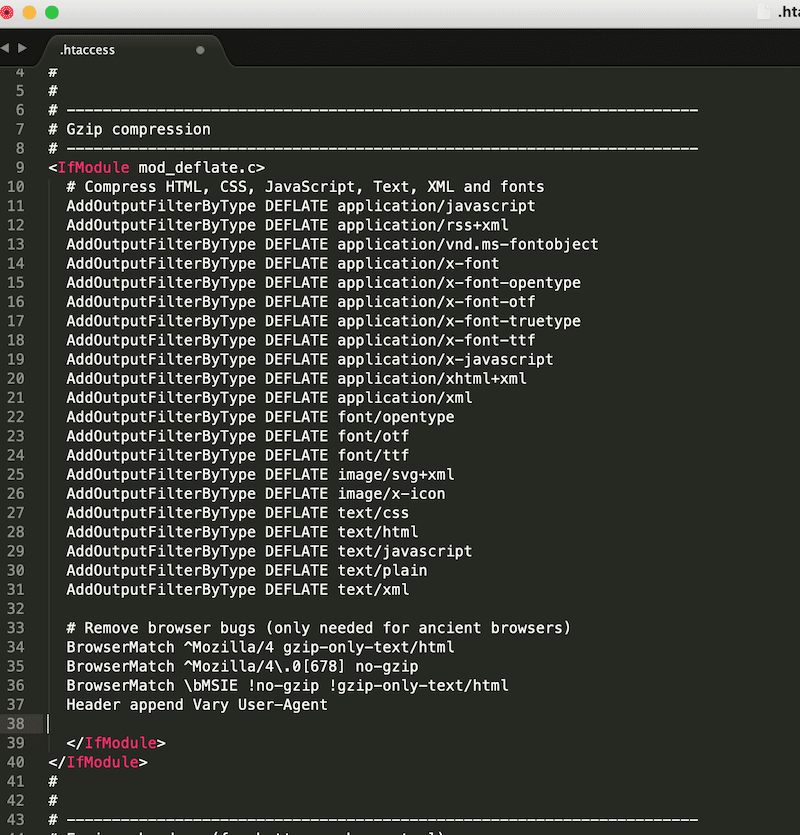
- Enregistrez les modifications.
Comment vérifier si la compression GZIP fonctionne (3 façons)
Il existe trois méthodes faciles pour vérifier si la compression GZIP fonctionne sur votre site.

Méthode 1: Vérifiez les outils de développement du navigateur
- Ouvrez les outils de développeur de votre navigateur (F12 ou Ctrl + Shift + I dans Chrome).
- Accédez à l'onglet réseau et sélectionnez un fichier
- Vérifiez la section des en-têtes . Si vous voyez « le codage de contenu: gzip », alors GZIP est actif.
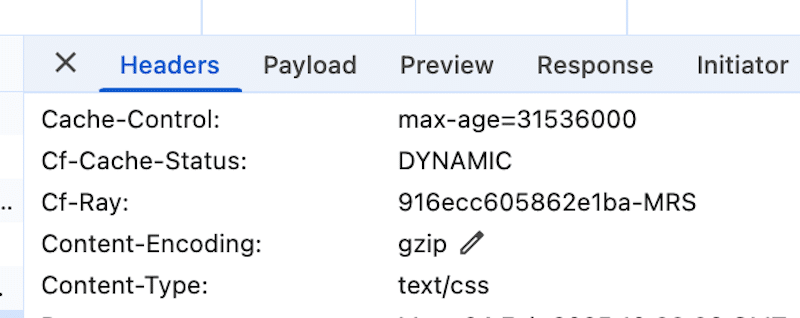
Méthode 2: Utilisez PageSpeed Insights ou GTMetrix
PageSpeed Insights et GTMetrix Analyser les performances du site Web et les Vitals du Web Core à l'aide de la technologie du phare. Ils incluent les scores de performances, les recommandations et les conseils exploitables pour améliorer la vitesse de votre site. Voici comment vérifier si GZIP est activé sur votre site:
- Ouvrez PagesPeed Insights ( vous pouvez suivre les mêmes étapes avec GTmetrix ).
- Exécutez un test et vérifiez les résultats de l'audit.
- Si vous voyez un avertissement comme «Activer la compression de texte», GZIP n'est pas activé.
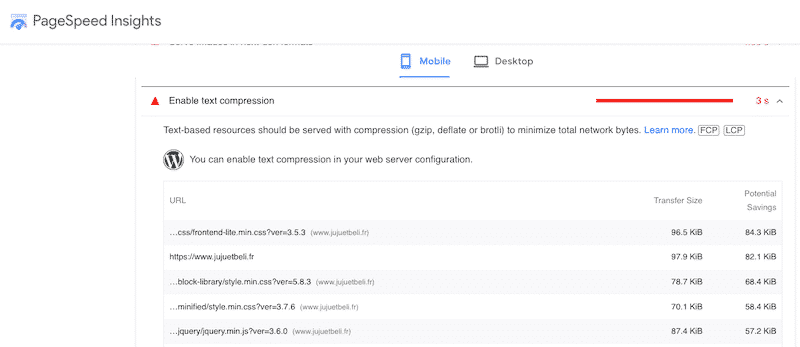
- Si GZIP est actif, cet audit doit apparaître dans la section Audits passés.
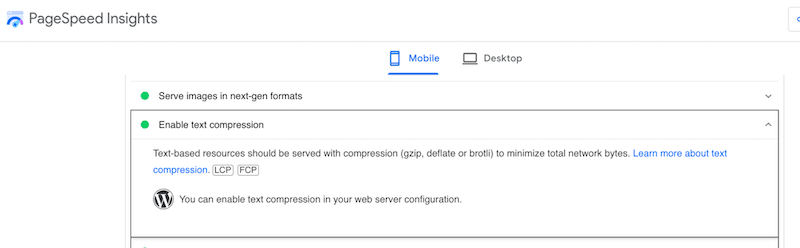
Méthode 3: Utilisez un test GZIP en ligne
Un outil de test GZIP en ligne vérifie si la compression GZIP est active sur votre site Web. Vous entrez l'URL de votre site Web et l'outil analyse si votre serveur compresse des fichiers avant de les envoyer aux navigateurs des visiteurs.
- Accédez au test de Speed GZIP.
- Entrez l'URL de votre site Web.
- Exécutez le test en cliquant sur le bouton Test URL >> .
- Lisez les résultats: il vous dira si GZIP est activé et quelle quantité de compression est appliquée.
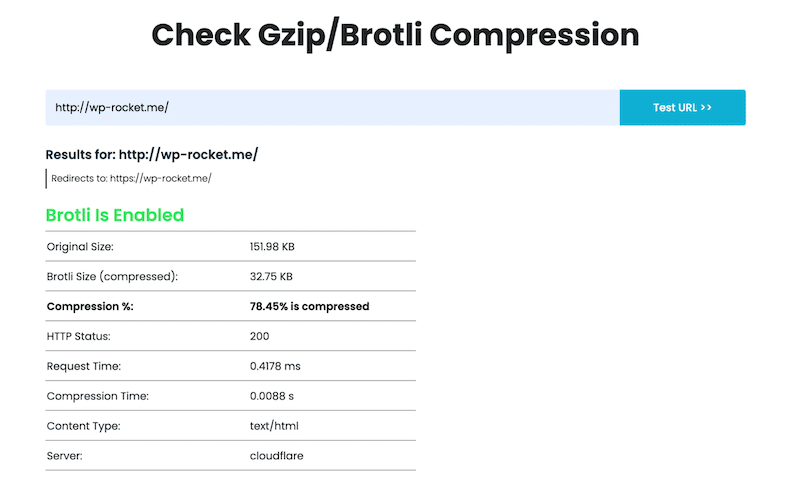
Dépannage des problèmes communs
La compression GZIP fonctionne généralement bien, mais il est bon d'être conscient des problèmes potentiels. Voici quelques problèmes courants auxquels vous pourriez être confronté avec la compression GZIP et comment les résoudre.
1. Ne pas voir tout votre contenu compressé
Problème : Après avoir activé GZIP, un certain contenu peut ne pas être compressé.
Correction : assurez-vous que vous avez répertorié les types de fichiers corrects (HTML, CSS, JS) dans votre fichier .htaccess pour compression.
2. Problème de compatibilité des serveurs
Problème : la compression GZIP avec .htaccess fonctionne principalement sur les serveurs Apache. Si vous utilisez un serveur différent comme Nginx ou IIS, les paramètres .htaccess pourraient ne pas fonctionner.
Correction : contactez votre fournisseur d'hébergement ou l'administrateur du serveur pour vérifier si GZIP est pris en charge et demandez une configuration unique pour votre serveur.
3. Tester des outils
Problème : Lors du test de GZIP, certains outils montrent que cela fonctionne, mais d'autres ne fonctionnent pas.
Correction : utilisez des outils de test fiables, comme les outils de développeur de navigateur ou les testeurs en ligne de confiance, pour confirmer que GZIP est actif et fonctionne.
4. Compatibilité avec les serveurs CDN ou proxy
Problème : Si vous utilisez un serveur CDN ou proxy, GZIP peut ne pas fonctionner correctement s'ils ont leurs propres paramètres de compression activés.
Correction : vérifiez avec votre fournisseur CDN ou proxy pour vous assurer que les paramètres GZIP sont correctement configurés. Vous devez ajuster les paramètres de votre serveur Web et du serveur CDN / Proxy.
Bonus: comment faciliter la compression GZIP sur WordPress
Le moyen le plus simple et le plus sûr d'activer la compression GZIP sur WordPress est d'utiliser un plugin de performances comme WP Rocket. L'outil applique automatiquement plus de 80% des meilleures pratiques de performance lorsqu'elles sont activées, et aucune compétence technique n'est requise.
Dès qu'il est activé, WP Rocket applique automatiquement les optimisations essentielles, telles que la mise en cache de page, la mise en cache du navigateur, la compression GZIP , le préchargement, l'optimisation critique d'image et le rendu fascinant automatique.
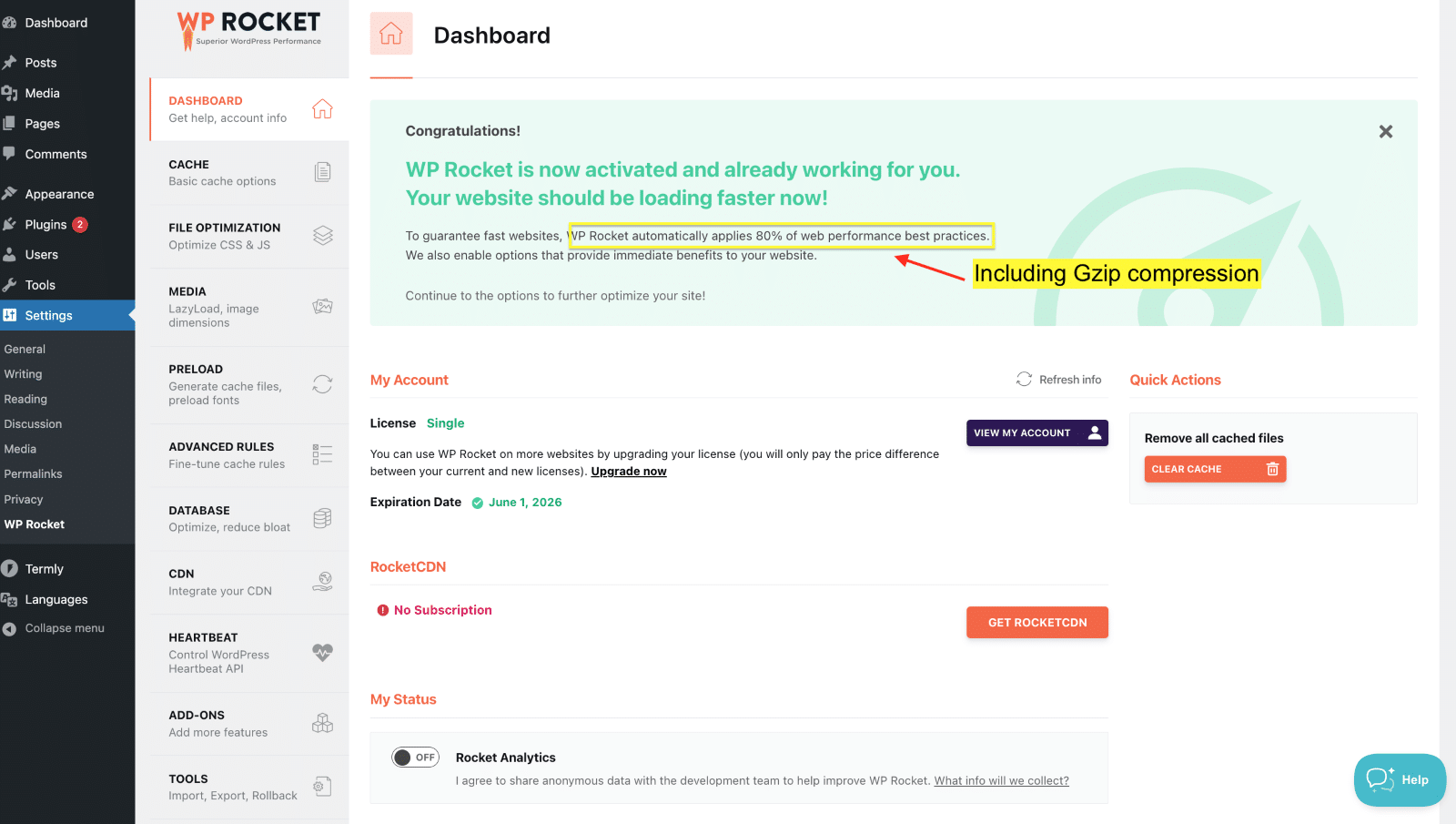
Lors de l'activation, WP Rocket divise également les fichiers CSS et JavaScript pour réduire leur taille, précharge le cache et les liens pour accélérer la livraison de contenu et réduire la charge du serveur. En plus, vous pouvez facilement permettre aux fonctionnalités en un clic afin d'améliorer encore la vitesse de votre site Web. Voici à quoi ressemble l'onglet Optimisation CSS:

Peaufiner manuellement les paramètres du serveur, modification du fichier .htaccess ou ajouter des lignes de code supplémentaires peut être risqué. Une petite erreur pourrait briser votre site ou prendre du temps à réparer. WP Rocket gère le levage de lourds, ce qui en fait une solution plus rapide et plus sûre pour optimiser les performances de votre site et permettre la compression GZIP.
Emballage
Vous pouvez accélérer votre site instantanément en activant la compression GZIP! Pourquoi attendre? C'est un processus simple qui rend vos fichiers plus petits, améliorant votre vitesse de chargement et vos performances globales. Vous pouvez le faire manuellement avec du code via le fichier .htaccess ou utiliser un plugin comme WP Rocket.
Avec WP Rocket, vous ne prenez aucun risque de briser le code, et vous pouvez l'essayer sans souci avec la garantie de remboursement de 14 jours.
